Android自定義滑動Toast
以前作過的一個項目中要實現這樣的效果:從屏幕的上端向下滑入一個帶色的文字提示框,停留幾秒以後再滑出屏幕以外。當時我並無想到去用第三方庫,本身摸索着作出來了。個人作法很簡單,就是在界面的最上方放置一個TextView,而後給它設置滑出和滑入的動畫。下圖就是完成的效果:java
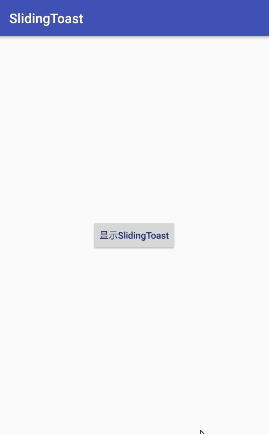
看起來仍是能夠的。寫法並不高明,但當時確實知足了個人需求,也讓我在解決問題的過程當中獲得了鍛鍊。如今就來介紹一下個人作法吧。android
一、建立項目
新建一個名爲SlidingToast的項目,再新建一個SlidingToastActivity。項目建立完成以後,先來建立SlidingToast提示框的佈局:
sliding_toast.xmlgit
<?xml version="1.0" encoding="utf-8"?>
<TextView xmlns:android="http://schemas.android.com/apk/res/android"
android:gravity="center"
android:paddingTop="5dp"
android:paddingBottom="5dp"
android:textColor="@android:color/white"
android:background="@android:color/holo_blue_light"
android:textSize="18sp"
android:id="@+id/tv_toast"
android:layout_width="match_parent"
android:layout_height="wrap_content"
android:visibility="gone"
android:orientation="vertical">
</TextView>
我須要的只是一個簡單的TextView,你能夠根據本身的須要建立改成複雜的佈局,好比添加圖片等等。跟Toast同樣,提示框通常狀況下是不會顯示,也不會佔用佈局空間的。因此android:visibility屬性設爲gone。github
寫好SlidingToast的佈局以後,咱們就能夠到Activity的佈局中使用了。但有一點務必要記住:SlidingToast不能被任何控件蓋住,它必須覆蓋在全部控件的上方。我採用的根佈局是RelativeLayout,因此在佈局文件中SlidingToast必須放置在最底層:segmentfault
<RelativeLayout xmlns:android="http://schemas.android.com/apk/res/android"
xmlns:tools="http://schemas.android.com/tools"
android:layout_width="match_parent"
android:layout_height="match_parent"
tools:context="com.lindroid.slidingtoast.SlidingToastActivity">
<Button
android:layout_width="wrap_content"
android:layout_height="wrap_content"
android:layout_centerInParent="true"
android:onClick="showSlidingToast"
android:text="顯示SlidingToast"
android:textAllCaps="false" />
<include layout="@layout/sliding_toast" />
</RelativeLayout>
若是你的根佈局是LinearLayout的話,我建議是在外面再包裹一層FrameLayout,使SlidingToast可以位於LinearLayout之上。佈局的嵌套會影響性能,但這也是沒辦法的事。ide
二、實現動畫效果
SlidingToast的動畫分爲兩個步驟,第一步是先從根佈局上方滑入,第二步是向上滑出根佈局。這兩步均可以用補間動畫中的位移動畫來實現,代碼很簡單:佈局
public class SlidingToastActivity extends AppCompatActivity {
private TextView tvToast;
@Override
protected void onCreate(Bundle savedInstanceState) {
super.onCreate(savedInstanceState);
setContentView(R.layout.activity_sliding_toast);
tvToast = (TextView) findViewById(R.id.tv_toast);
}
public void showSlidingToast(View view) {
tvToast.setVisibility(View.VISIBLE);
//設置SlidingToast的信息
tvToast.setText("這是一條提示信息");
//建立動畫集合
AnimationSet animationSet = new AnimationSet(true);
//滑入的動畫
TranslateAnimation inAnimation = new TranslateAnimation(Animation.RELATIVE_TO_SELF, 0, Animation.RELATIVE_TO_SELF, 0, Animation.RELATIVE_TO_SELF, -1, Animation.RELATIVE_TO_SELF, 0);
inAnimation.setDuration(500);
inAnimation.setFillAfter(true);
//將該滑入的位移動畫添加到動畫集合
animationSet.addAnimation(inAnimation);
//滑出的動畫
TranslateAnimation outAnimation = new TranslateAnimation(Animation.RELATIVE_TO_SELF, 0, Animation.RELATIVE_TO_SELF, 0, Animation.RELATIVE_TO_SELF, 0, Animation.RELATIVE_TO_SELF, -1);
outAnimation.setDuration(500);
outAnimation.setFillAfter(true);
//設置動畫的啓動時間,滑出動畫在滑入動畫的2秒後執行
outAnimation.setStartOffset(2000);
//將該滑出的位移動畫添加到動畫集合
animationSet.addAnimation(outAnimation);
//開啓動畫
tvToast.startAnimation(animationSet);
//動畫監聽事件,動畫完成以後從新讓SlidingToast消失
animationSet.setAnimationListener(new Animation.AnimationListener() {
@Override
public void onAnimationStart(Animation animation) {
}
@Override
public void onAnimationEnd(Animation animation) {
tvToast.setVisibility(View.GONE);
}
@Override
public void onAnimationRepeat(Animation animation) {
}
});
}
}
只要具有補間動畫的知識,上面的代碼是很容易理解。咱們分別設置滑入和滑出兩個位移動畫,二者的持續時間相等,但方向相反,並且執行順序也有前後之分。咱們能夠建立一個動畫集合AnimationSet對象,而後按照執行順序將動畫添加到集合中,再調用setStartOffset方法讓滑出動畫在滑入動畫執行完畢後的2秒啓動。性能
動畫執行完成,SlidingToast會停留在界面上,這顯示不是咱們想要的,因此給動畫設置一個監聽事件,在動畫結束以後讓SlidingToast消失。學習
三、後記
可能有些朋友已經忍不住吐槽了:「直接用第三方庫Crouton不就好了嗎?還整這麼麻煩?」這……只能怪我孤陋寡聞,當時並不知道有Crouton這個庫。不過有時候本身動手實現一下仍是有所收穫的,至少對於我來講,現階段積累點代碼量仍是頗有必要的。接下來,我也會去嘗試一下Crouton,寫一篇學習筆記。動畫
源碼下載:
SlidingToast
- 1. Android--------自定義toast
- 2. Android自定義Toast
- 3. Android自定義吐司(Toast)
- 4. Android封裝自定義Toast
- 5. Android 自定義吐司 Toast
- 6. Android 下自定義Toast
- 7. Android帶圖片的Toast(自定義Toast)
- 8. Toast自定義動畫
- 9. 自定義Toast
- 10. 自定義toast
- 更多相關文章...
- • 自定義TypeHandler - MyBatis教程
- • ionic 滑動框 - ionic 教程
- • RxJava操作符(十)自定義操作符
- • 算法總結-滑動窗口
-
每一个你不满意的现在,都有一个你没有努力的曾经。
- 1. 跳槽面試的幾個實用小技巧,不妨看看!
- 2. Mac實用技巧 |如何使用Mac系統中自帶的預覽工具將圖片變成黑白色?
- 3. Mac實用技巧 |如何使用Mac系統中自帶的預覽工具將圖片變成黑白色?
- 4. 如何使用Mac系統中自帶的預覽工具將圖片變成黑白色?
- 5. Mac OS非兼容Windows軟件運行解決方案——「以VMware & Microsoft Access爲例「
- 6. 封裝 pyinstaller -F -i b.ico excel.py
- 7. 數據庫作業三ER圖待完善
- 8. nvm安裝使用低版本node.js(非命令安裝)
- 9. 如何快速轉換圖片格式
- 10. 將表格內容分條轉換爲若干文檔